Excel如何找出两列数据中的不同项
Excel文档常常被用来统计各类数据,有些用户想知道Excel如何找出两列数据中的不同项,接下来小编就给大家介绍一下具体的操作步骤。
具体如下:
1. 首先第一步打开电脑中的Excel文档 ,根据下图所示,输入两列数据。
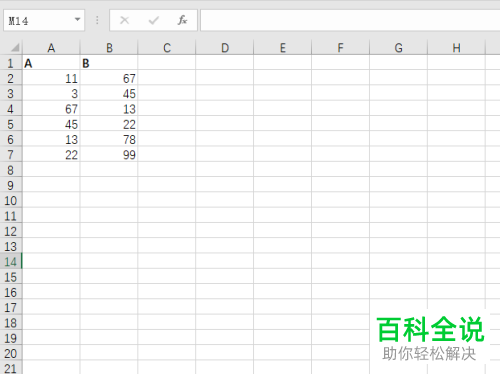
2. 第二步根据下图所示,选中【B】列数据。
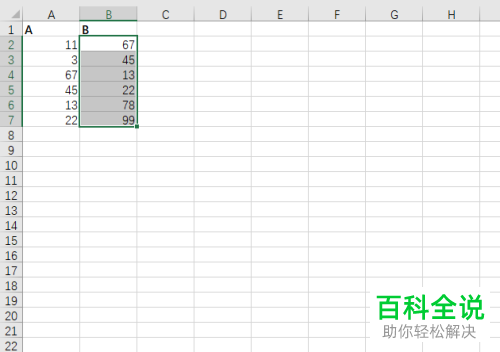
3. 第三步找到并点击【条件格式】选项,接着在弹出的菜单栏中根据下图箭头所指,点击【新建规则】。

4. 第四步打开【新建格式规则】窗口后,根据下图箭头所指,点击【使用公式确定要设置格式的单元格】选项。

5. 第五步根据下图箭头所指,在方框中输入公式:【countif(a:a,B2)=0】。
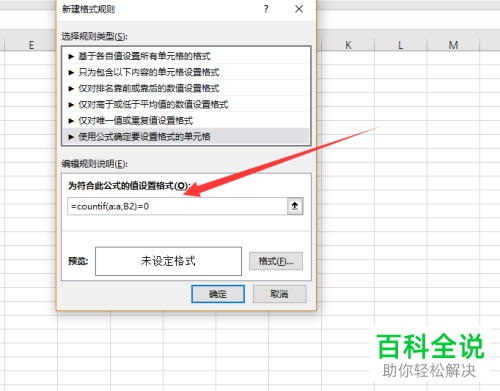
6. 第六步输入完成后,根据下图箭头所指,按照需求设置背景颜色、字体等等,接着点击【确定】选项。
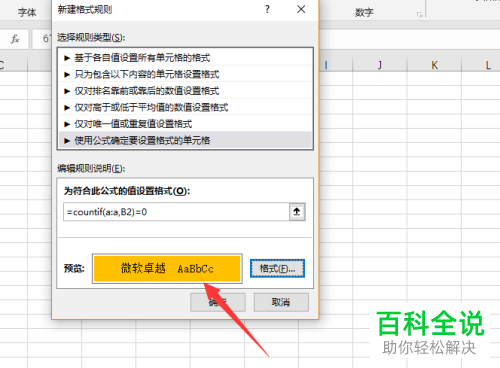
7. 第七步退回文档,根据下图箭头所指,成功找出A列中不同的数据项。

8. 最后重新打开【新建格式规则】窗口,在方框中输入公式【countif(b:B,A2)==0】并点击【确定】选项,根据下图箭头所指,成功找出B列中不同的数据项。
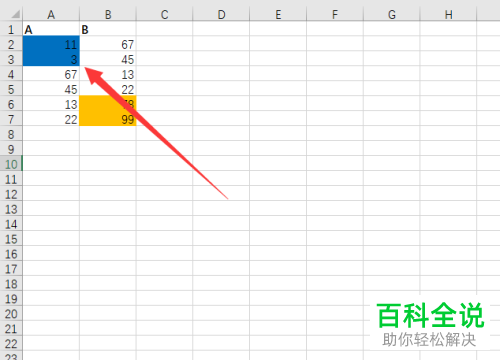
以上就是Excel如何找出两列数据中的不同项的方法。
赞 (0)

